如何给Win7桌面便签添加关闭提醒防止桌面便签误删 给Win7桌面便签添加关闭提醒防止桌面便签误删的方法
时间:2017-07-04 来源:互联网 浏览量:
今天给大家带来如何给Win7桌面便签添加关闭提醒防止桌面便签误删,给Win7桌面便签添加关闭提醒防止桌面便签误删的方法,让您轻松解决问题。
Win7系统中有一个自带的便签小工具,可以让用户在桌面上记录一些容易遗忘的小事件。然而放在桌面上的便签可能因为用户不小心关闭掉或桌面被个别软件强行重启桌面,导致桌面便签不见,一些信息资料遗失,让用户懊恼不已。阅读下文了解怎么给Win7桌面便签添加关闭提醒防止桌面便签误删。
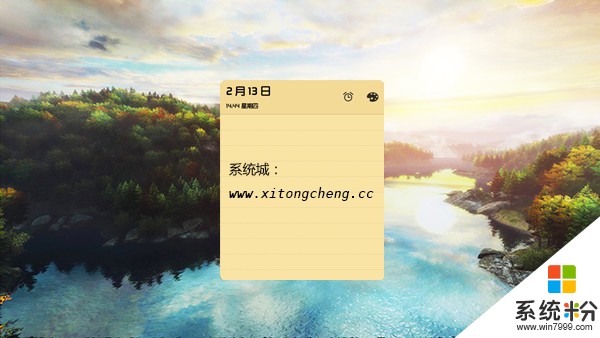
操作步骤:
1、按Win+R键,打开运行,输入regedit,点击确定;

2、在注册表编辑器界面中,展开至HKEY_CURRENT_USERSoftwareMicrosoftWindowsCurrentVersionAppletsStickyNotes;
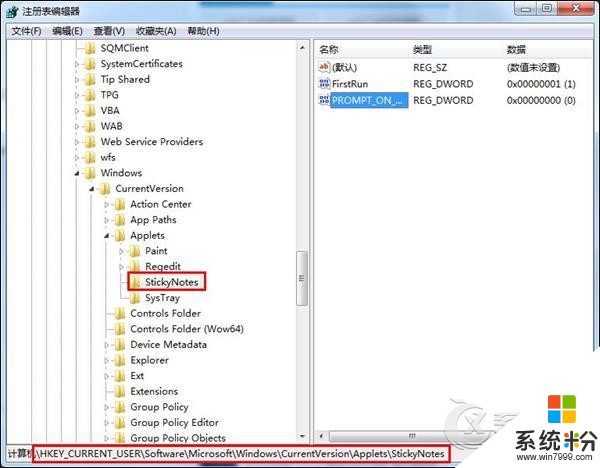
3、在右侧找到并双击打开PROMPT_ON_DELETE,将数据数值修改为“00000001”,点击确定即可。
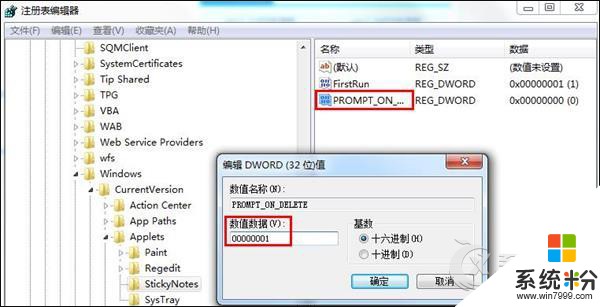
以上便是关于Win7桌面便签添加关闭提醒防止桌面便签误删的注册表修改设置。完成以上设置后,下次误关闭便签系统就会提示是否删除,防止造成误删。
以上就是如何给Win7桌面便签添加关闭提醒防止桌面便签误删,给Win7桌面便签添加关闭提醒防止桌面便签误删的方法教程,希望本文中能帮您解决问题。
我要分享:
上一篇:WIN7c盘如何进行瘦身 WIN7c盘进行瘦身的方法有哪些
下一篇:Win7提示“删除文件或文件夹时出错”或“文件夹访问被拒绝”该如何解决 Win7提示“删除文件或文件夹时出错”或“文件夹访问被拒绝”该怎么解决
相关教程
- ·如何添加win7桌面便签|win7桌面添加便签的方法
- ·win7桌面怎样能添加便签;如何下载win7桌面便签
- ·Win7系统桌面便签如何添加 Win7系统桌面便签添加的方法有哪些
- ·如何用win7系统的桌面便签来记事 用win7系统的桌面便签来记事的方法
- ·如何让Win7便签替代纸张更给力怎么让Win7便签替代纸张更给力
- ·win7便签损坏怎么修复|win7便签损坏修复方法
- ·win7系统电脑开机黑屏 Windows7开机黑屏怎么办
- ·win7系统无线网卡搜索不到无线网络 Win7电脑无线信号消失怎么办
- ·win7原版密钥 win7正版永久激活密钥激活步骤
- ·win7屏幕密码 Win7设置开机锁屏密码的方法
Win7系统教程推荐
- 1 win7原版密钥 win7正版永久激活密钥激活步骤
- 2 win7屏幕密码 Win7设置开机锁屏密码的方法
- 3 win7 文件共享设置 Win7如何局域网共享文件
- 4鼠标左键变右键右键无法使用window7怎么办 鼠标左键变右键解决方法
- 5win7电脑前置耳机没声音怎么设置 win7前面板耳机没声音处理方法
- 6win7如何建立共享文件 Win7如何共享文件到其他设备
- 7win7屏幕录制快捷键 Win7自带的屏幕录制功能怎么使用
- 8w7系统搜索不到蓝牙设备 电脑蓝牙搜索不到其他设备
- 9电脑桌面上没有我的电脑图标怎么办 win7桌面图标不见了怎么恢复
- 10win7怎么调出wifi连接 Win7连接WiFi失败怎么办
Win7系统热门教程
- 1 怎样恢复被删除的Win7 32位旗舰版系统桌面小工具 恢复被删除的Win7 32位旗舰版系统桌面小工具的方法
- 2 win7电脑如何查看日期以及时间 win7系统想要查看今天的日期以及时间在哪里设置
- 3 让win7双系统强势入驻Macbook Air
- 4设置win7默认浏览器的方法 怎么设置win7默认浏览器
- 5Win7任务栏相关技巧
- 6几个步骤教会你WIN7 64位防火墙如何关掉 几个步骤教会你WIN7 64位防火墙关掉的方法有哪些
- 7购买到盗版win7怎么办 怎么升级win10系统
- 8win7旗舰版32位硬盘版的安装方法 如何安装win7旗舰版32位硬盘版
- 9win7系统控制如何打开功能 怎么解决win7系统控制打不开的问题
- 10上网本win7如何关闭触摸板|上网本win7禁止触摸板功能的方法
最新Win7教程
- 1 win7系统电脑开机黑屏 Windows7开机黑屏怎么办
- 2 win7系统无线网卡搜索不到无线网络 Win7电脑无线信号消失怎么办
- 3 win7原版密钥 win7正版永久激活密钥激活步骤
- 4win7屏幕密码 Win7设置开机锁屏密码的方法
- 5win7怎么硬盘分区 win7系统下如何对硬盘进行分区划分
- 6win7 文件共享设置 Win7如何局域网共享文件
- 7鼠标左键变右键右键无法使用window7怎么办 鼠标左键变右键解决方法
- 8windows7加密绿色 Windows7如何取消加密文件的绿色图标显示
- 9windows7操作特点 Windows 7的特点有哪些
- 10win7桌面东西都没有了 桌面文件丢失了怎么办
